Cómo solucionar el error “Teléfono sin conexión” en WhatsApp Web
El mensaje puede presentarse en caso de que alguno de los dispositivos no esté conectado a Internet; falta de actualización de la aplicación en el teléfono o un error mundial del servicio
 3 minutos de lectura'
3 minutos de lectura'
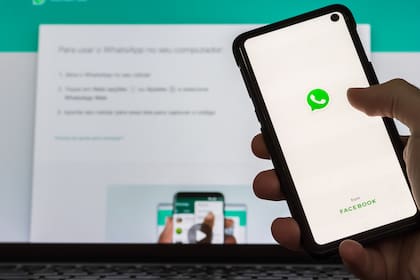
Uno de los errores más comunes al utilizar WhatsApp Web es cuando la aplicación reporta una falla en el sistema al abrirlo desde la computadora. El problema aparece con una alerta en amarillo que indica “Teléfono sin conexión”, pese a que tanto el dispositivo móvil como la PC están conectados a Internet. ¿Cómo resolverlo?
La plataforma que fue desarrollada en 2009, adoptó esta herramienta en 2015 con solo ingresar a la URL Web.whatsapp.com, la cual proveerá un código QR que se debe escanear en el teléfono para estar sincronizado con el ordenar. No obstante, en algunas ocasiones al usuario le aparecerá una pantalla amarilla con un mensaje de alerta que indica la falla en la conexión del proveedor. “Comprueba que tu teléfono tiene una conexión activa a Internet. Más información…”, agrega el texto con la opción de seguir leyendo el mensaje.
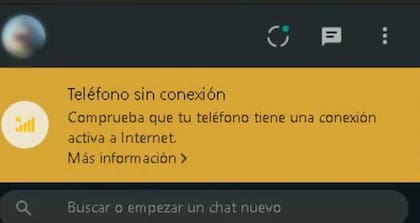
Para remediar este error lo primero que hay que hacer es verificar el acceso a una conexión de internet en la computadora. Lo ideal es abrir una ventana nueva en Google o cargar cualquier página para corroborar que el equipo está conectado a una red. En caso de no encontrar ninguna falla, se debe hacer lo mismo con el dispositivo móvil para cerciorarse de no haber quedado fuera del alcance de WiFi o datos móviles.
En caso de comprobar el acceso a Internet en ambos aparatos, lo ideal es actualizar la aplicación desde la función de ajustes de la app para tener la última versión en el teléfono, por si el sistema no lo actualizó automáticamente.
Si se realizaron todos los pasos anteriores, el mensaje sigue activo y la pantalla del teléfono indica: “actualizándose, espere 15 segundos”, es hora de apagar o reiniciar el teléfono, módem router de la red WiFi. De persistir con el inconveniente, esto apuntaría que el problema es de WhatsApp Web, como sucedió hace unas semanas atrás que se reportó una caída mundial en el servicio de mensajería.
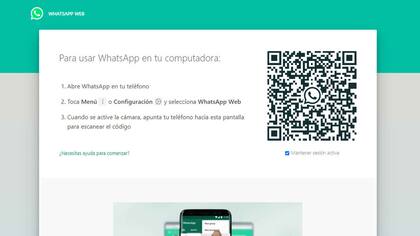
Los últimos pasos para comprobar el acceso a la versión web de WhatsApp
- Para esta versión, WhatsApp recomienda no usar una red Wi-Fi administrada, como la red del trabajo o de la universidad.
- Actualizar o recargar la página web con “F5″.
- Cerrar sesión en la web y volver a escanear el código QR en la PC.
- Cerrar la ventana una vez más, dirigirse al historial y borrar el caché.
Hecho todo este camino, la versión web debería estar actualizada y funcionando perfectamente, salvo que haya una caída general del servicio de mensajería y que la empresa haya reportado públicamente.
Otras noticias de Whatsapp
 1
1“Estamos juntos todo el tiempo”. La historia de amor del tercer hombre más rico del mundo y la presentadora de televisión
 2
2Veterinarios explicaron la razón por la que los perros pueden presentir un embarazo
 3
3Un descubrimiento cambiará la forma en que se comen las bananas para siempre
 4
4Los sorprendentes beneficios de hervir hojas de ruda para tu hogar
Últimas Noticias
Ahora para comentar debés tener Acceso Digital.
Iniciar sesión o suscribite








